Touch IDが登録できない・設定できない時の原因と対処法
この記事では、iPhoneのTouch IDが登録できない・設定できない時の原因や対処法についてお伝えしていきたいと思う。
iPhoneを購入してからやるべき事の1つに「Touch ID(指紋認証)の登録」がある。これが中々上手く設定出来ない、失敗が続くという声が多い。
パスコードだけで問題が無い…という方は、特別Touch IDを設定する必要はないが、ワンタッチでロック解除することが出来るので、ぜひ利用しておこう。
このTouch IDが導入されたのはiPhone5sから。iPhoneⅩではホームボタンが廃止され、Face ID(顔認証)が採用される運びとなったが、同時に発表されたiPhone8はホームボタンならびにTouch IDを使う事が可能だ。
Advertisement
Touch IDの設定方法を1から丁寧に
まずは、Touch IDの設定方法から振り返っていこう。
まずは、ホーム画面から「設定」をタップ。
設定を開いたら、下部にある「Touch Idとパスコード」をタップしよう。
画像
Touch IDでは…
- 「画面のロック解除」
- 「Apple Pay」
- 「iTunes Store とApp Store」
で利用することが可能。設定画面で、選択する事も出来るので、ご自身が必要と思う項目をタップして有効化しておこう。
画像
上記の「指紋を追加」をタップすると、設定が開始される。

ナビゲーションに従い、「指でタッチ⇒指を離す」を繰り返して、指紋を読み取っていこう。
そのまま継続していくと、以下の様に「グリップを調整-指紋の境界部のキャプチャーを続けてください。」といった指示が出る。

このナビゲーションが出たら「続ける」をタップ。
また、同じように指タップ⇒離すを繰り返す。
最後まで完了すると「完了-Touch IDの準備ができました。指紋認識でiPad(iPhone)のロックを解除できます。-」と表示される。

「続ける」をタップするとパスコードの設定画面に移動するので、ご自身が決めたパスコードを入力していく。
これで、画面ロック解除をはじめとして、Apple Storeなどでも、Touch IDを利用する事が可能になる。
advertisement
Touch IDが登録できない・設定できない時の原因と対処法
設定中に指の位置がズレてしまう

指紋を設定している最中に、「指を離す」…という動作がある。再度指をタップした時に、前回の指を着けた位置に大きなズレが生じると「指が動きました-スキャンとスキャンの間に指を動かし過ぎないで下さい-」といった注意が入ってしまう。
そのまま続けて、設定することはできるが、毎回ズレまくっていると「この指紋は読み取れません」と出てしまう。
そこまで深刻なエラーではないので、対策といっても微妙なところ。
強いて言うなら、指をホームボタンから離しすぎなければ、ズレは抑えられるので、こういったエラーは出にくくなる。
指を離すと言っても、ホームボタンに触れなければ問題は無いので、軽く指を上げて動作を繰り返していけば、スムーズに認識されるはずだ。
「この指紋は読み取れません」と出てしまう時の対処法

何回やっても、指紋が読み取られず、時間ばかりが経過して、揚げ句の果てには「この指紋では読み取れない」と表示される経験があった。
これに関してはいくつか対処法があるが、筆者が試してみて有効だったのは以下の2点。
- 別の指で試す
- iPhone本体をリセット・再起動する
別の指で指紋を読み取る・指紋の位置をズラす
初めて指紋認証をした際に、これで30分くらい時間を取られてしまった。
親指の先端の方の指紋でロックを解除したかったので、ずっとその部分ばかりでタッチしていたのだが、「指でタップ」から動かずずっとそのままの状態になり、やりなおし…という流れが続いた。
恐らくだが、範囲が狭すぎる部分は読み取りが難しいのではないだろうか。人差し指などでも試してみたが、結果は同じだったので。
逆に、先端から少し下の部位や指の腹付近であれば、スムーズに認識されたので、万が一いくらやっても先に進まない…といった場合は、指紋の位置をズラすか、別の指で試してみると良いだろう。
iPhone本体をリセット・再起動する
上記の方法でも全く設定が出来ない場合は、一度本体を再起動してみよう。
iPadを購入した際に、この状態になったが再起動した後は普通に指紋を設定することが出来た。
若干荒療治っぽさはあるものの、再起動するだけで解決するケースもあるので、1度試してみよう。
何をやっても上手く行かない時はサポートへ
指を変えてみたり、本体を再起動してみても「やり直す」と表示される場合は、サポートを利用するのもアリ。
電話やチャットなどを介して、スタッフに相談することが出来るので、もしもの時はぜひ使って見てほしい。
Apple関連記事
・新型iPhone SE2のデザインや機能予想!色とサイズはどうなる?
・iPhoneの脱獄で失敗した際の危険性とは?


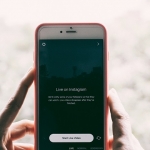












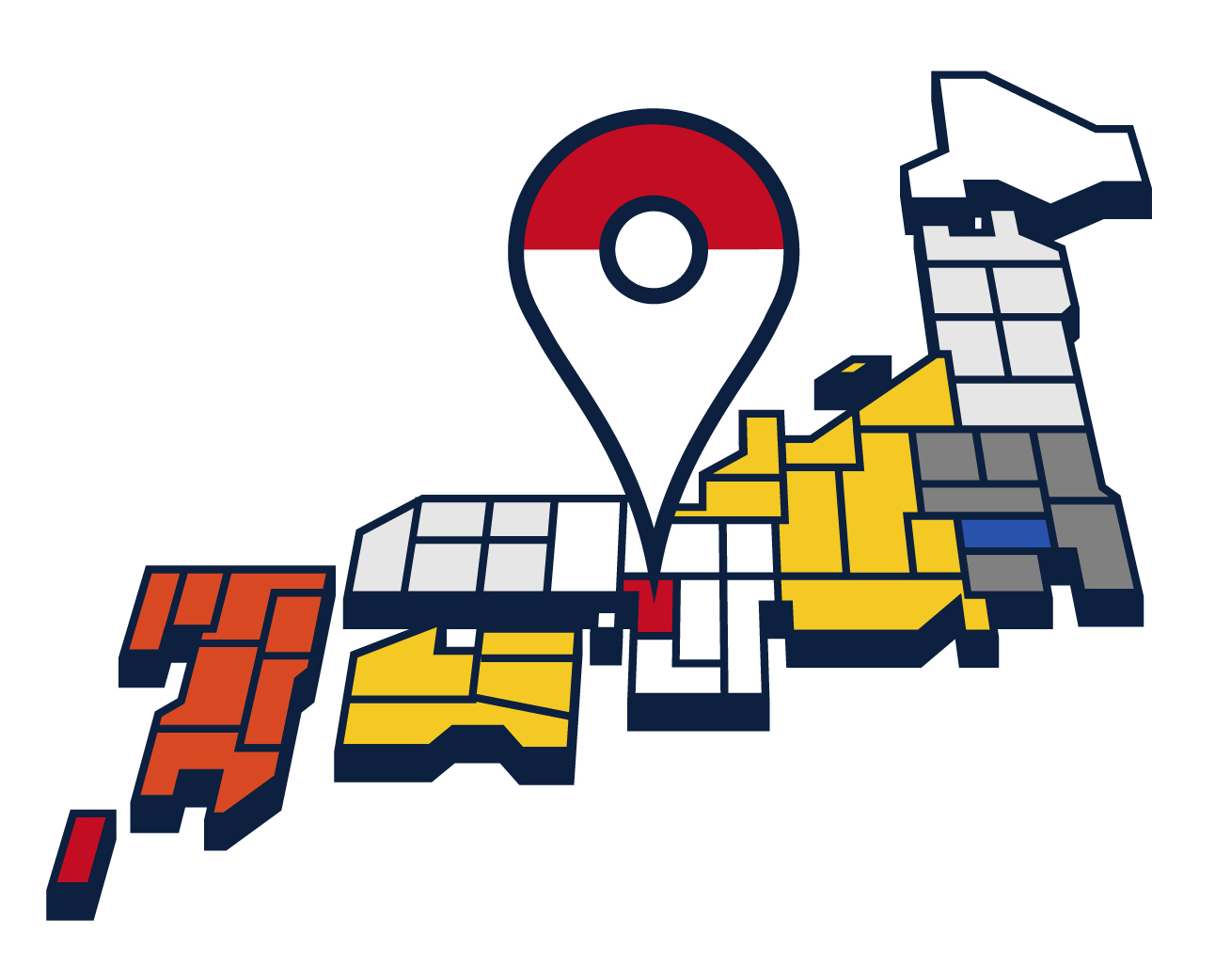

最近のコメント